Vagrantのインストール方法
※本ページはプロモーションが含まれています

Vagrantを利用すると、数キロバイトの設定ファイルを書き実行することでその構成通りのLAMP環境が一発で作成できます。
開発者が各自で作った開発環境では、OSやPHP、MySqlなどのバージョンが違うことによって本番環境では動かないということが多々あります。Vagrantの設定ファイルは共有できるので、複数の開発者が全く同じ環境を構築することができ、開発環境の違いによるエラーなどが避けられます。
また、仮想化ソフトのVirtualBoxと合わせて使うことで、複数のプロジェクトにあった開発環境を簡単に作成・廃棄できとても便利です。
Vagrantのインストール方法を紹介します。
こちらの記事も要チェック!
Vagrantのインストール
「Download Vagrant」から自分のOSに合ったVagrantをダウンロード。約80MBで1分ほどでダウンロードできた。
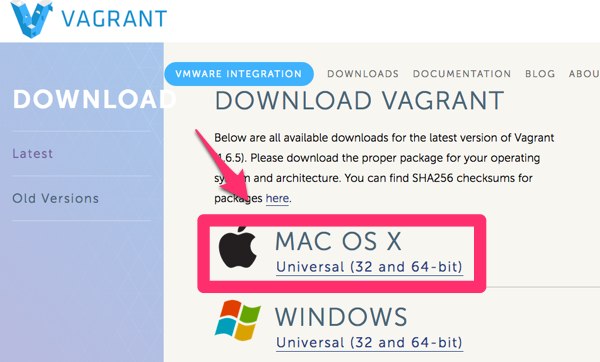
ダウンロードした「vagrant_バージョン番号.dmg」をダブルクリックして開く。「Vagrant.pkg」をダブルクリック。
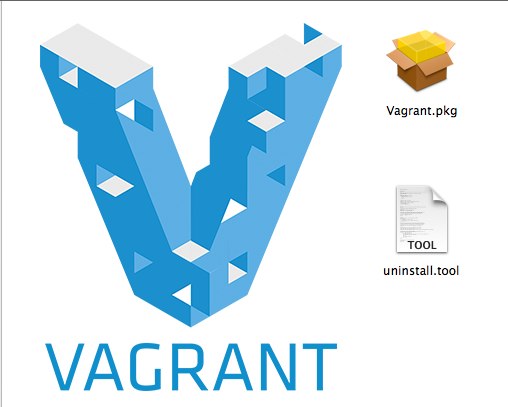
インストーラーが開くので「続ける」をクリック。
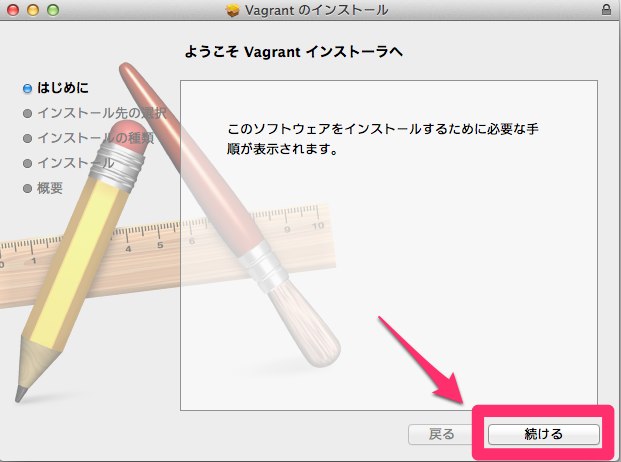
インストールする場所を聞かれるので、変えたい場合はここで変える。特に変える必要がなければ「インストール」をクリック。
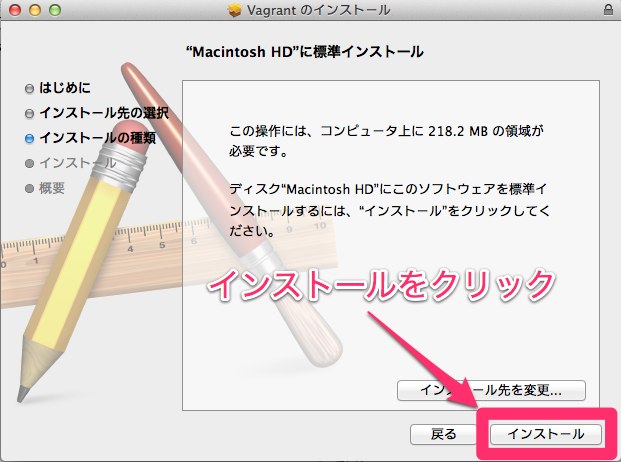
パソコンのパスワードを尋ねられるのでパスワードを入力し「ソフトウェアをインストール」をクリック。
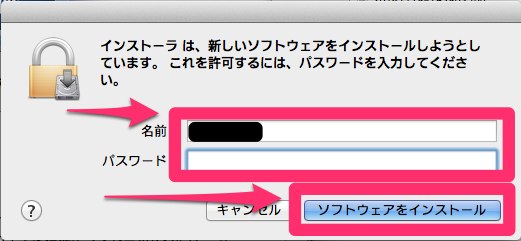
インストールが完了したので「閉じる」をクリック。
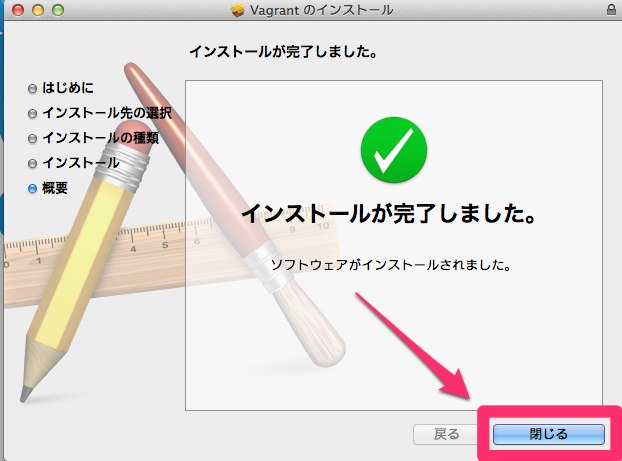
以上でVagrantのインストール完了。
Vagrantの使い方
Vagrant環境の基本的な使い方を紹介。ターミナルでvagrantファイルがあるディレクトリに移動しコマンドを入力する。
起動
$ vagrant up
停止
$ vagrant halt
再起動
$ vagrant reload
再プロビジョニング(再インストール)
$ vagrant provision
廃棄(削除)
$ vagrant destroy
ヘルプを表示
vagrant help
おわりに
開発者向けのVagrantですが、デザイナーさんでも役立ちますので挑戦してもらいたいです。
